Discord دنیا بھر میں گیمرز کے لیے ایک بہترین وسیلہ ہے۔ آپ اپنے دوستوں سے بات کر سکتے ہیں، چیٹس بنا سکتے ہیں، اور سب کچھ ایک جگہ پر چلا سکتے ہیں۔ لیکن، اگر آپ کا ویب کیم Discord کے ساتھ کام نہیں کر رہا ہے، تو آپ اس تک محدود ہیں کہ آپ ایپ پر کیا کر سکتے ہیں۔ اس کے برعکس جو آپ سوچ رہے ہیں، ہو سکتا ہے کہ آپ کے ویب کیم کے مسائل ہارڈ ویئر سے متعلق نہ ہوں، تاہم، ہارڈ ویئر سے متعلق مسائل کے شاذ و نادر ہی معاملات ہوتے ہیں، اس لیے اپنے ویب کیم کو نظر آنے والے نقصان کے لیے جانچنا یقینی بنائیں۔

کچھ آسان چیزیں ہیں جو آپ ایپ کو اپنے ویب کیم کو پہچاننے کی کوشش کر سکتے ہیں۔
ایسے نکات، چالوں، اور حلوں کے لیے پڑھیں جو آپ کے ویب کیم کو کسی بھی وقت کام کرنے میں مدد دے گا۔ نوٹ کریں کہ ان میں سے زیادہ تر مسائل سافٹ ویئر سے متعلقہ کیڑے یا اپ ڈیٹس کی کمی سے پیدا ہوتے ہیں۔
خرابیوں کا سراغ لگانا
اس سے پہلے کہ ہم ممکنہ حلوں پر غور کریں، آئیے اس بات کو یقینی بنانے کے لیے تھوڑا وقت نکالیں کہ آپ کا سامان صحیح طریقے سے کام کر رہا ہے۔ چند منٹ کی خرابی کا سراغ لگانا بعد میں آپ کو سر درد سے بچا سکتا ہے۔ بنیادی طور پر، جو ہم سب سے پہلے کرنے کی کوشش کر رہے ہیں وہ آپ کے کیمرے کی پریشانیوں کی بنیادی وجہ کو کم کرنا ہے۔
یہاں ان چیزوں کی فہرست ہے جنہیں آپ پہلے چیک کرنا چاہیں گے:
- کیا آپ کا ویب کیم دیگر ایپس کے ساتھ کام کر رہا ہے؟ - مسئلہ کو فوری طور پر کم کرنے کے لیے، اپنے آلے پر ایک اور ایپلیکیشن کھولیں اور دیکھیں کہ آیا ویب کیم ٹھیک سے کام کر رہا ہے۔ اگر دوسری ایپس آپ کے ویب کیم کا پتہ نہیں لگا رہی ہیں، تو اپنے سسٹم کی سیٹنگز سے شروع کریں اور اگر ممکن ہو تو سسٹم اپ ڈیٹ کریں۔ پھر، ویب کیم کو دوبارہ آزمائیں۔
- کیا آپ کا انٹرنیٹ کام کر رہا ہے؟ - اگر آپ لائیو سٹریم کرنے کی کوشش کر رہے ہیں اور آپ کے ویب کیم میں مسائل ہیں، تو اس کی بنیادی وجہ انٹرنیٹ کنیکٹیویٹی سے متعلق ہو سکتی ہے۔ اس بات کو یقینی بنانے کے لیے کہ آپ کا انٹرنیٹ کنکشن تیز اور مضبوط دونوں طرح کا ہے اسپیڈ ٹیسٹ چلائیں۔
- کیا ڈسکارڈ میں مسائل ہیں؟ - اس سے زیادہ مشتعل کرنے والی کوئی بات نہیں ہے جب آپ صرف یہ جاننے کے لیے دس لاکھ حل کر چکے ہوں کہ آپ جو ایپلیکیشن استعمال کر رہے ہیں اس میں پورے نظام کی بندش ہے۔ چیک کریں۔ DownDetector ویب سائٹ پہلے اسی طرح کی شکایات کے لیے۔
- کیا آپ نے دوبارہ چلانے کی کوشش کی ہے؟ - جب بھی آپ کو Discord یا اپنے ویب کیم کے ساتھ مسائل درپیش ہوں، تو اپنے کمپیوٹر اور Discord کو دوبارہ شروع کرنا ہمیشہ اچھا خیال ہے۔ یہ آسان حل اکثر آپ کو درکار واحد حل ہوتا ہے۔
- کیا سب کچھ اپ ٹو ڈیٹ ہے؟ - پرانا سافٹ ویئر مسائل کا سبب بن سکتا ہے۔ آپ کے OS سے قطع نظر، اپ ڈیٹس کی جانچ کریں۔ نیز، کیا Discord ایپ یا ویب براؤزر آپ استعمال کر رہے ہیں پرانا ہے؟
- کیا آپ کی USB پورٹس کام کر رہی ہیں؟ – اگر آپ ایک بیرونی ویب کیم استعمال کر رہے ہیں، تو اسے اپنے کمپیوٹر پر کسی اور USB پورٹ میں لگانے کی کوشش کریں۔ مسئلہ ایک بندرگاہ کی طرح آسان ہوسکتا ہے جو کام نہیں کررہا ہے۔
ایک بار جب آپ اوپر دی گئی فہرست کو دیکھ لیں تو زیادہ تر حل تلاش کرنا آسان ہے۔ پھر بھی، آپ کو مسئلہ کو کم کرنے اور بالآخر حل کرنے میں مزید مدد کی ضرورت ہو سکتی ہے۔ اگر Discord ڈاؤن نہیں ہے، آپ کا انٹرنیٹ کام کر رہا ہے، اور آپ کا ویب کیم دوسری ایپس کے ساتھ ٹھیک سے کام کر رہا ہے، پڑھتے رہیں۔
ویب کیم کی اصلاحات
اگرچہ آپ کو ویسے بھی اپنے ویب کیم ڈرائیورز کو باقاعدگی سے اپ ڈیٹ کرنے کی ضرورت ہے، یہاں کچھ خاص فکسز ہیں جو Discord پر آپ کے مسئلے کو حل کر سکتی ہیں۔ ڈسکارڈ کے استعمال کے طریقے کو تبدیل کرنے کے ساتھ شروع کریں۔ لہذا، اگر آپ استعمال کر رہے ہیں براؤزر ورژن ، ڈسکارڈ ڈاؤن لوڈ کریں۔ آپ کے آلے کے لیے، اور اس کے برعکس۔
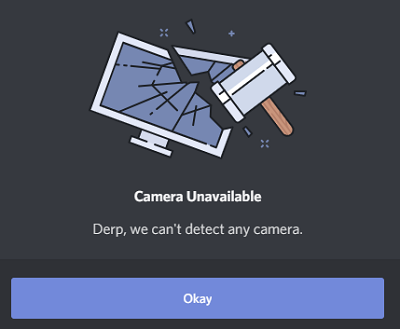
ڈسکارڈ اور کیمرہ ان انسٹال کریں۔
چاہے یہ پرانے ڈرائیورز ہوں یا پرانے سافٹ ویئر، فوری طور پر ان انسٹال اور دوبارہ انسٹال کرنے سے بہت ساری پریشانیوں کو حل کیا جاسکتا ہے۔ آپ اپنے کمپیوٹر سے Discord کو اَن انسٹال کر سکتے ہیں اور اوپر والے لنک کا استعمال کر کے اسے دوبارہ انسٹال کر سکتے ہیں۔ مزید برآں، آفیشل ڈسکارڈ ٹیم آپ کے ویب کیم کو آپ کے ڈیوائس مینیجر سے ہٹانے کا مشورہ دیتی ہے۔
جب آپ اپنے کیمرے کو ہٹاتے ہیں، تو آپ اسے آسانی سے دوبارہ انسٹال کر سکتے ہیں۔ ہدایات پر عمل کریں:
بھاپ ڈاؤن لوڈ 2018 کو تیز کرنے کا طریقہ
- پر دائیں کلک کرکے ڈیوائس مینیجر کو کھولیں۔ اسٹارٹ مینو اور اسے مینو سے منتخب کریں۔
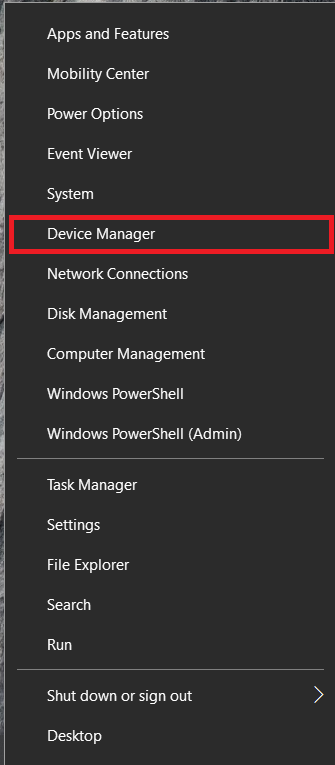
- اپنا ویب کیم تلاش کریں، اس پر دائیں کلک کریں، اور پھر منتخب کریں۔ ڈیوائس کو ان انسٹال کریں۔ .
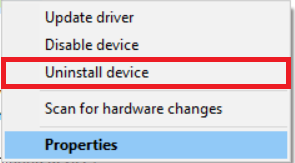
- آپ کا کیمرہ آپ کے کمپیوٹر سے ہٹا دیا جائے گا۔ اسے منقطع کریں اور اسے دوبارہ جوڑیں۔ سیٹ اپ کے ذریعے جائیں جیسا کہ آپ نے پہلے کیا تھا۔
- Discord میں اپنا ویب کیم دوبارہ استعمال کرنے کی کوشش کریں۔
مکمل دوبارہ انسٹال کو ڈسکارڈ حصے کے لئے چال کرنا چاہئے۔ اگر مسئلہ برقرار رہتا ہے تو، عام اصلاحات کا اطلاق جاری رکھیں جب تک کہ آپ کا ویب کیم ایک بار پھر سے کام کرنا شروع نہ کرے۔
ایپ کی اجازتیں آن کریں۔
آپ کے سیل فون یا ٹیبلیٹ کی طرح، Discord کو آپ کے سسٹم کے کیمرے تک رسائی حاصل کرنے کے لیے صرف اجازت کی ضرورت ہو سکتی ہے۔ اجازتوں کو آن کرنے کے لیے (یا چیک کریں کہ وہ پہلے سے ہی آن ہیں)، یہ کریں:
ونڈوز
ایمیزون فائر اسٹک کوئی وائی فائی سگنل
- کا استعمال کرتے ہوئے Win + I کی بورڈ شارٹ کٹ کھولنے کے لئے ترتیبات اور پر کلک کریں آلات یا صرف ٹائپ کریں ' ایپ کی اجازتیں۔ سرچ بار میں جائیں اور اپنے کیمرے کے آپشن پر کلک کریں۔
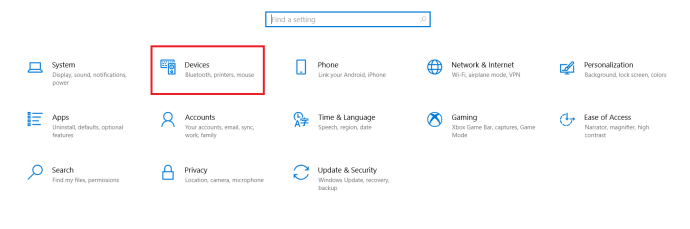
- دائیں ہاتھ کے پین میں نیچے سکرول کریں اور اگر یہ پہلے سے موجود نہیں ہے تو Discord کے آپشن کو ٹوگل کریں۔
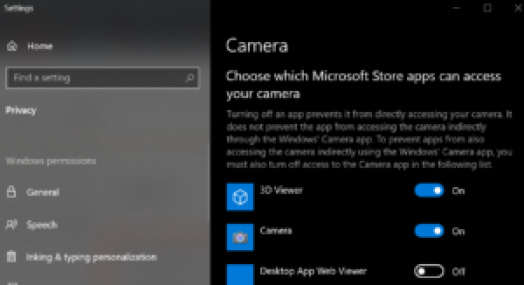
میک
- اگر آپ میک استعمال کر رہے ہیں تو اس کی طرف جائیں۔ سسٹم کی ترجیحات (پر کلک کریں۔ ایپل کا آئیکن آپ کی سکرین کے اوپری بائیں کونے میں)۔
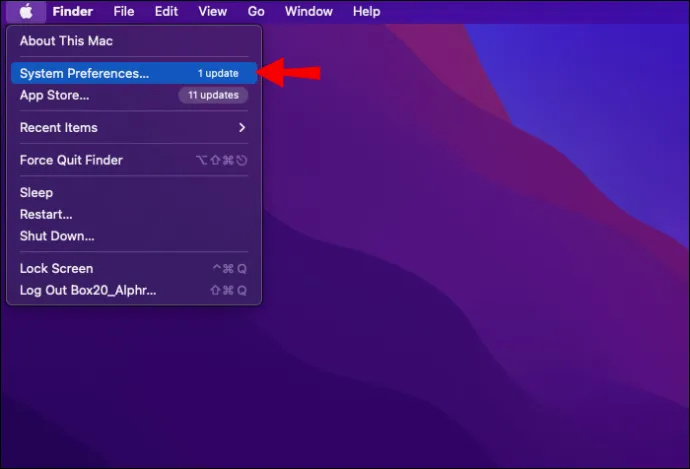
- اب، پر کلک کریں سیکیورٹی اور رازداری . پھر، چیک کریں کہ Discord کو آپ کے کیمرے تک رسائی حاصل ہے۔ اگر ڈسکارڈ کے ساتھ والے باکس کو نشان زد نہیں کیا گیا ہے، تو نیچے بائیں کونے میں موجود لاک آئیکن پر کلک کریں۔ پھر، کیمرے تک رسائی کی اجازت دینے کے لیے ڈسکارڈ کے ساتھ والے باکس کو چیک کریں۔
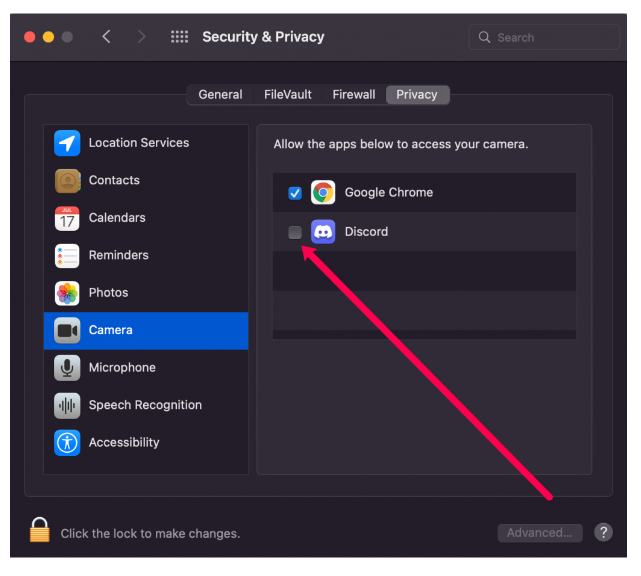
اگر اجازتیں پہلے سے موجود تھیں تو پریشان نہ ہوں۔ ہمارے پاس ذیل میں مزید اصلاحات ہیں۔
عام ویب کیم اصلاحات
اس بات کو یقینی بنانے کے بعد کہ آپ کا ویب کیم بغیر کسی نقصان کے ہے، اسے کسی اور ایپ سے آزمائیں جس کے لیے کیمرہ درکار ہے۔ جانچ کے لیے بہترین ایک بلٹ ان کیمرہ ایپ ہے۔ ونڈوز کمپیوٹر پر اپنے کیمرے کی فوری تصدیق کرنے کے لیے ہدایات پر عمل کریں:
- یقینی بنائیں کہ آپ نے اپنے کیمرہ کو کامیابی کے ساتھ منسلک کر لیا ہے جب تک کہ آپ کے پاس بلٹ ان لیپ ٹاپ ویب کیم نہ ہو۔

- مارو جیت کی چابی اپنے کی بورڈ پر اور اسٹارٹ مینو میں کیمرہ ایپ تلاش کریں۔
- کیمرہ ایپ کو منتخب کریں، اور یہ خود بخود شروع ہو جائے گا۔
- اگر کیمرہ ایپ کام کر رہی ہے، تو آپ کا مسئلہ Discord کی طرف سے ہے۔
- اگر آپ کا کیمرہ کام نہیں کر رہا ہے تو آپ کو اس طرح کی سکرین نظر آئے گی:
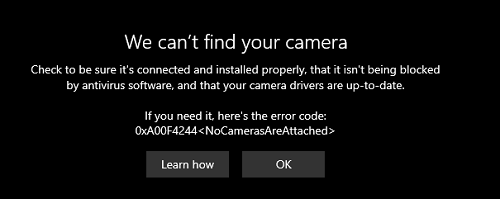
ونڈوز کو سنیں اور کسی بھی اینٹی وائرس سافٹ ویئر کو غیر فعال کریں جو آپ کے کیمرے کو ریکارڈنگ سے روک رہا ہو۔ اگر آپ کا کیمرہ صحیح طریقے سے جڑا ہوا ہے اور کوئی چیز اسے مسدود نہیں کر رہی ہے، تو شاید اسے ڈرائیور اپ ڈیٹ کی ضرورت ہے۔
ویب کیم ڈرائیور کو اپ ڈیٹ کریں۔
ویب کیم ڈرائیور کو اپ ڈیٹ کرنا انٹرنیٹ کنکشن والے ونڈوز کمپیوٹر پر پارک میں چہل قدمی ہے۔ آپ ڈیوائس مینیجر کا استعمال کرتے ہوئے دستی طور پر اپ ڈیٹ حاصل کر سکتے ہیں:
- پر دائیں کلک کرکے ڈیوائس مینیجر کو کھولیں۔ اسٹارٹ مینو اور اسے مینو سے منتخب کریں۔
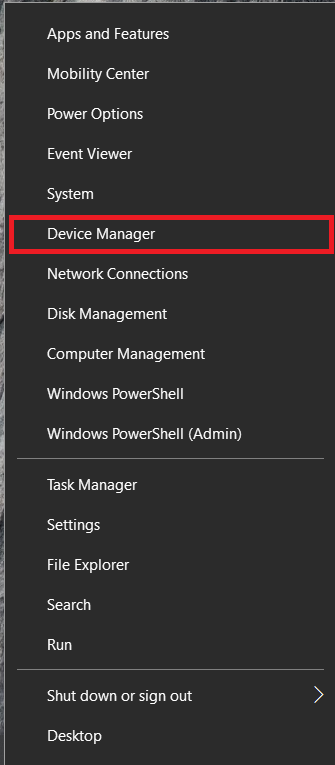
- آلات کی فہرست میں اپنا کیمرہ تلاش کریں، اس پر دائیں کلک کریں اور منتخب کریں۔ ڈرائیور کو اپ ڈیٹ کریں۔ اختیار
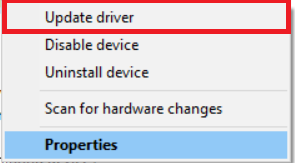
- اپنے کمپیوٹر کو خودکار اپ ڈیٹس تلاش کرنے دیں۔
اگر ضروری ہو تو اپ ڈیٹس کے لیے آپ تھرڈ پارٹی ایپ استعمال کر سکتے ہیں۔ نوٹ کریں کہ ان میں سے زیادہ تر مفت نہیں ہیں۔ یہ پروگرام خود بخود اپ ڈیٹس تلاش کرتے ہیں اور آپ کو ایک بٹن کے کلک سے اپنے تمام ڈرائیوروں کو اپ ڈیٹ کرنے دیتے ہیں۔ اگرچہ مفت نہیں، ان میں سے بہترین اختیارات قیمت کے قابل ہیں۔
آپ بھی استعمال کر سکتے ہیں۔ Auslogics ایک ڈرائیور کو مفت میں اپ ڈیٹ کرنے کے لیے۔ ہر بعد کے ڈرائیور اپ ڈیٹ میں زیادہ وقت لگے گا، اس وقت کو بڑھاتا ہے جس کی آپ کو اپ ڈیٹس کا انتظار کرنے کی ضرورت ہے۔ یہ کامل نہیں ہے، لیکن کم از کم آپ اسے مفت میں استعمال کر سکتے ہیں۔
گرافکس ڈرائیور کو اپ ڈیٹ کریں۔
آپ ڈرائیور اپ ڈیٹ کے بعد اپنے کمپیوٹر کو دوبارہ ترتیب دینے کی بھی کوشش کر سکتے ہیں۔ اگر آپ کا کیمرہ ڈرائیور اپ ڈیٹ مدد نہیں کرتا ہے، تو شاید GPU اپ ڈیٹ ہو جائے گا۔
آپ کا گرافکس کارڈ آپ کی کمپیوٹر اسکرین پر تصویر دکھانے کے لیے ذمہ دار ہے، اس لیے یہ سمجھ میں آتا ہے کہ یہ کسی بھی بصری کیڑے یا مسائل کے لیے ذمہ دار ہو سکتا ہے۔
اگر آپ NVIDIA صارف ہیں تو آفیشل سے ملیں۔ ڈاؤن لوڈ صفحہ ، اپنی گرافک کارڈ سیریز، OS، وغیرہ کو منتخب کریں اور تازہ ترین اپ ڈیٹ ڈاؤن لوڈ کریں۔ اگر آپ AMD گرافکس استعمال کرتے ہیں، تو ان کے آفیشل پر جائیں۔ ڈرائیور اور سپورٹ پیج . وہاں، آپ اپنا گرافکس کارڈ منتخب کر سکتے ہیں اور اپنی ضرورت کی تازہ کاری حاصل کر سکتے ہیں۔
یقینی طور پر، آپ Radeon یا NVIDIA کے ذریعے سرشار گرافکس سافٹ ویئر بھی استعمال کر سکتے ہیں، جو آپ کے گرافکس ڈرائیوروں کو خود بخود اپ ڈیٹ کر دے گا۔ انتخاب آپ پر منحصر ہے؛ دستی اور خودکار اپ ڈیٹس آسانی سے کام کرتے ہیں۔
ہارڈ ویئر ایکسلریشن کو آف کریں۔
ہارڈ ویئر ایکسلریشن ایک ایسی خصوصیت ہے جو کارکردگی کو بہتر بنانے کے لیے آپ کے GPU میں کچھ کاموں کو روٹ کرتی ہے۔ تاہم، کچھ صارفین نے محسوس کیا ہے کہ اس سے ان کے ویب کیم میں مسائل پیدا ہوتے ہیں۔ اگر اوپر دیے گئے دیگر اختیارات میں سے کسی نے بھی آپ کے لیے کام نہیں کیا تو اسے آزمائیں:
- کھولو ترتیبات پر کلک کرکے Discord میں ترتیبات کوگ نیچے (آپ کے صارف نام کے ساتھ)۔
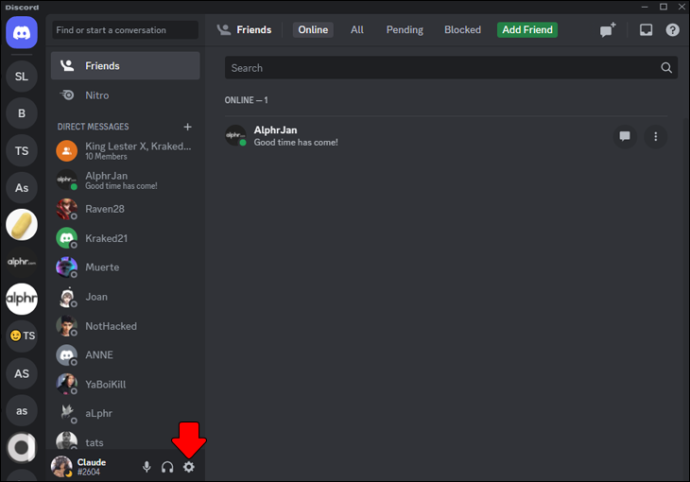
- پھر، کلک کریں ظہور اور نیچے سکرول کریں اور آپشن کو ٹوگل کریں۔ ہارڈ وئر کی صلاحیت بہتر بنانا بند.
اب، اپنے ویب کیم کو دوبارہ چیک کریں۔
تنازعہ میں کردار تفویض کرنے کا طریقہ
حتمی خیالات
یہ وہ بہترین حل تھے جنہیں آپ Discord پر اپنے ویب کیم کے مسائل کو ٹھیک کرنے کے لیے استعمال کر سکتے ہیں۔ کسی بھی نتیجے پر پہنچنے سے پہلے یہ یقینی بنائیں کہ آیا آپ کا ویب کیم دوسری ایپس میں کام کرتا ہے۔ اگر مندرجہ بالا میں سے کسی نے بھی آپ کے لیے کام نہیں کیا تو اپنے سسٹم کو ریبوٹ کرنے یا اپ ڈیٹ کرنے پر غور کریں۔
اگر آپ بیرونی کیمرہ استعمال کر رہے ہیں، تو اسے USB پورٹ سے ان پلگ کرنے کی کوشش کریں، پھر اسے دوبارہ پلگ ان کریں۔ اگر اس کا کنکشن خراب ہو رہا ہے، تو اس سے مدد مل سکتی ہے۔
سسٹم اپڈیٹس ضروری ہیں، اور اسی طرح انفرادی ڈرائیور اپڈیٹس بھی ہیں۔ اپنے ڈرائیوروں کو اپ ٹو ڈیٹ رکھیں، اور آپ کے تمام آلات کو بے عیب کام کرنا چاہیے۔ کیا ان طریقوں میں سے کسی نے آپ کے ویب کیم کو دوبارہ زندہ کرنے میں مدد کی ہے؟ کیا یہ ہارڈ ویئر تھا یا سافٹ ویئر سے متعلق مسئلہ؟ تبصرے کے سیکشن میں ذیل میں ایک تبصرہ چھوڑنے کے لئے آزاد محسوس کریں.








